Khai báo cơ cấu tổ chức
1. Thêm mới phòng ban
- Vào Danh mục, chọn Cơ cấu tổ chức.
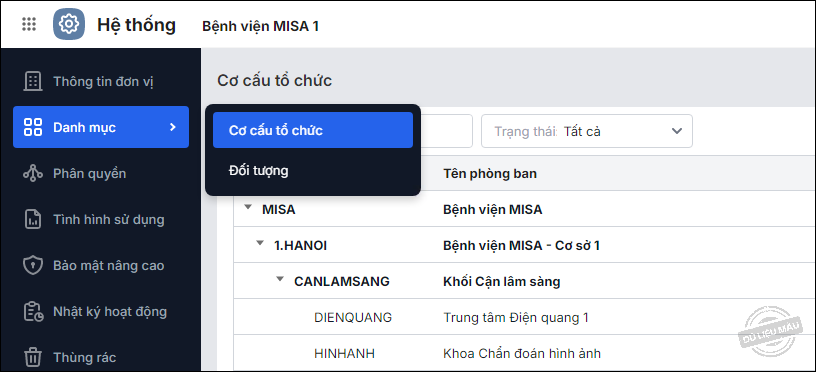
- Nhấn Thêm.
- Khai báo thông tin phòng/ban: Mã phòng ban, Tên phòng ban, Thuộc phòng ban…
- Nhấn Lưu.
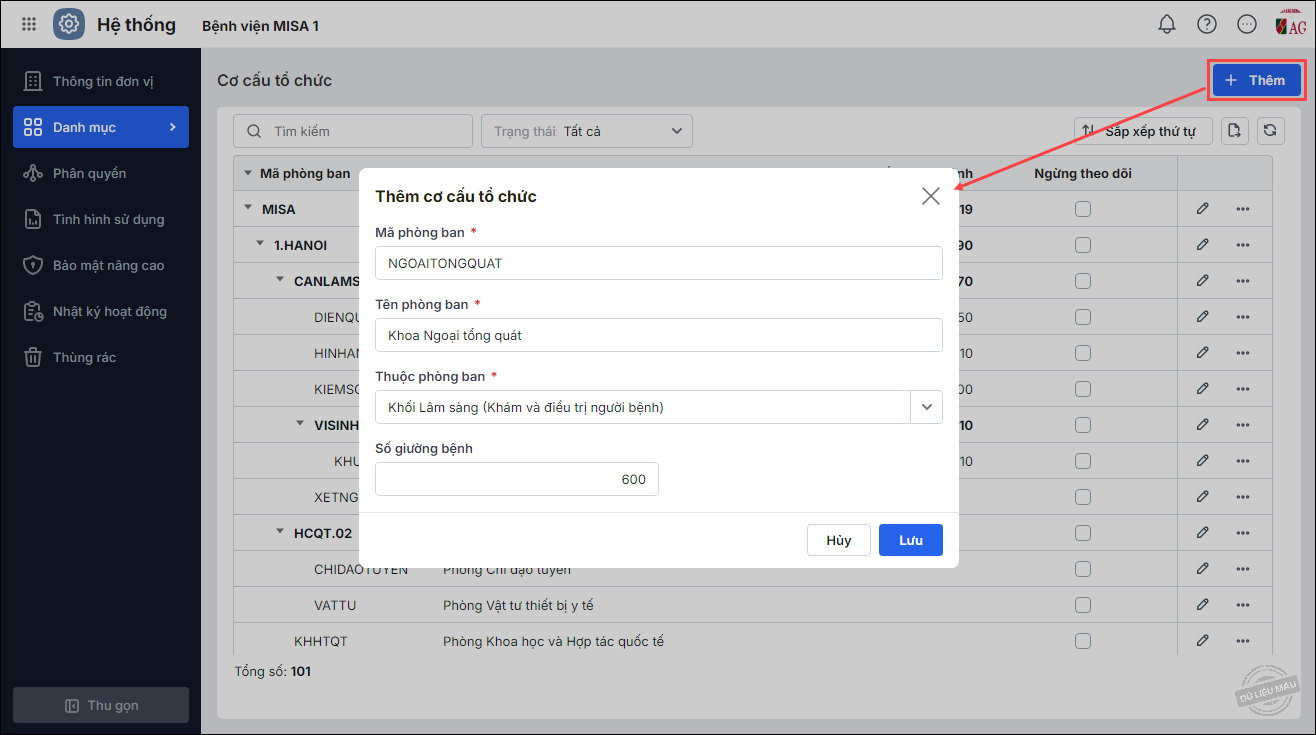
2. Sửa thông tin phòng ban
- Nhấn đúp chuột tại phòng/ban cần sửa hoặc chọn vào biểu tượng 🖉 ở cột chức năng.
- Thực hiện chỉnh sửa thông tin, sau đó nhấn Lưu.
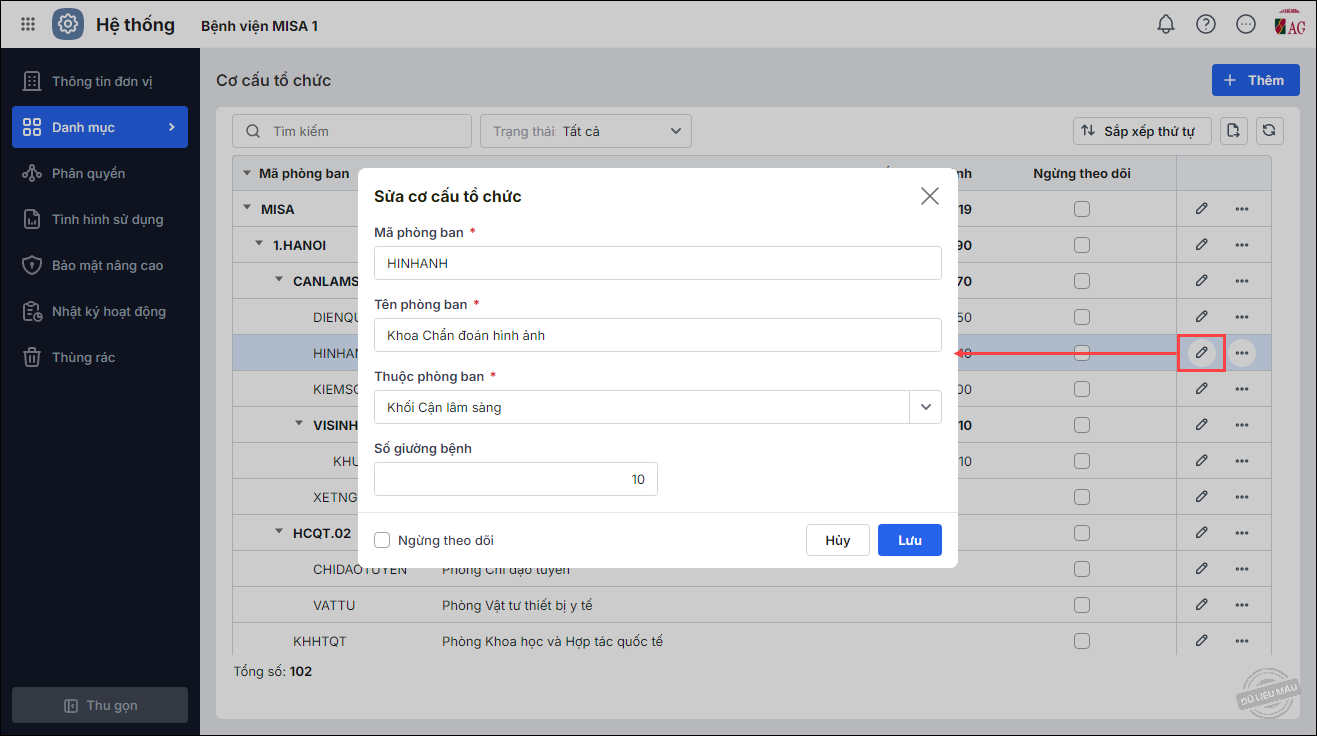
3. Nhân bản/Xóa/Ngừng theo dõi phòng ban
Nhấn vào biểu tượng ⋯ ở cuối dòng để thực hiện các chức năng: Nhân bản, Xóa, Ngừng theo dõi.
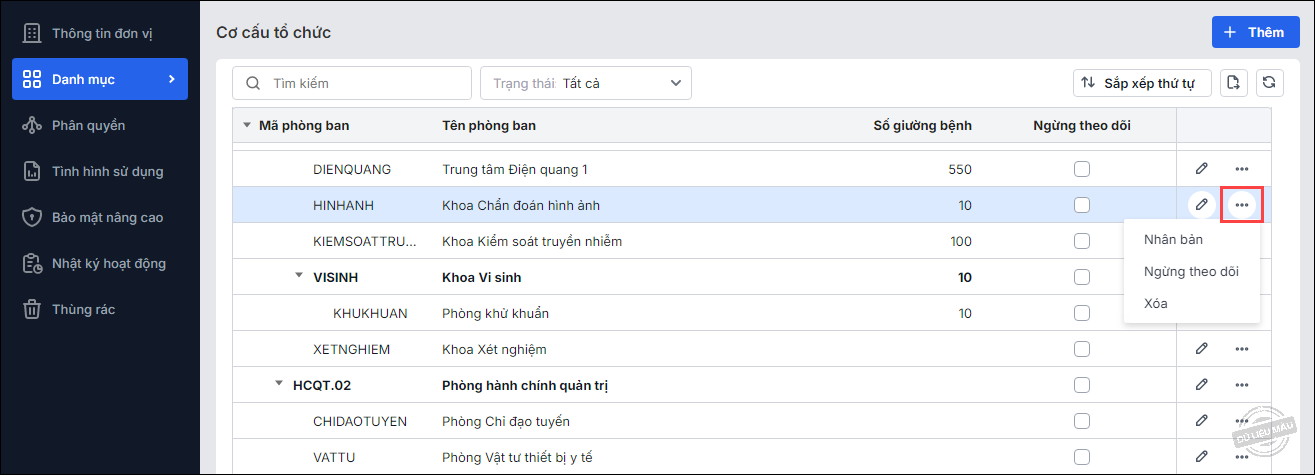
Khai báo đối tượng
1. Thêm mới đối tượng
Cách 1: Khai báo từng đối tượng
– Vào Danh mục, chọn Đối tượng.
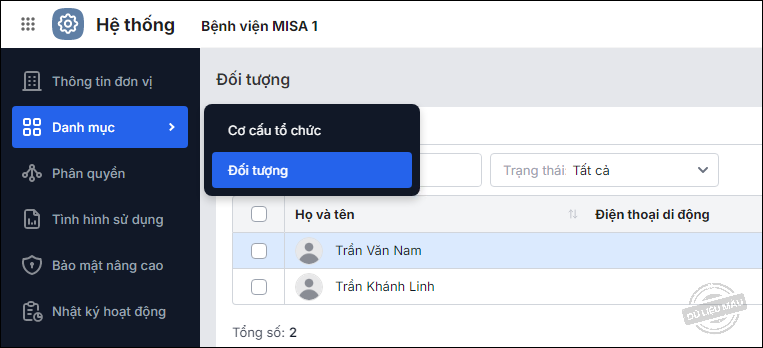
– Nhấn Thêm.
– Khai báo thông tin đối tượng:
- Phần mềm tự động tích chọn Là cán bộ nhân viên. Nếu đối tượng không phải là cán bộ nhân viên tại bệnh viện thì bỏ chọn.
- Khai báo thông tin Loại cán bộ, Mã cán bộ nhân viên, Họ và tên, Phòng ban, Email đăng nhập…
- Nhấn Lưu nếu chỉ lưu thông tin.
- Nhấn Lưu và phân quyền nếu thực hiện phân quyền luôn cho người dùng.
>> Xem hướng dẫn phân quyền tại đây.
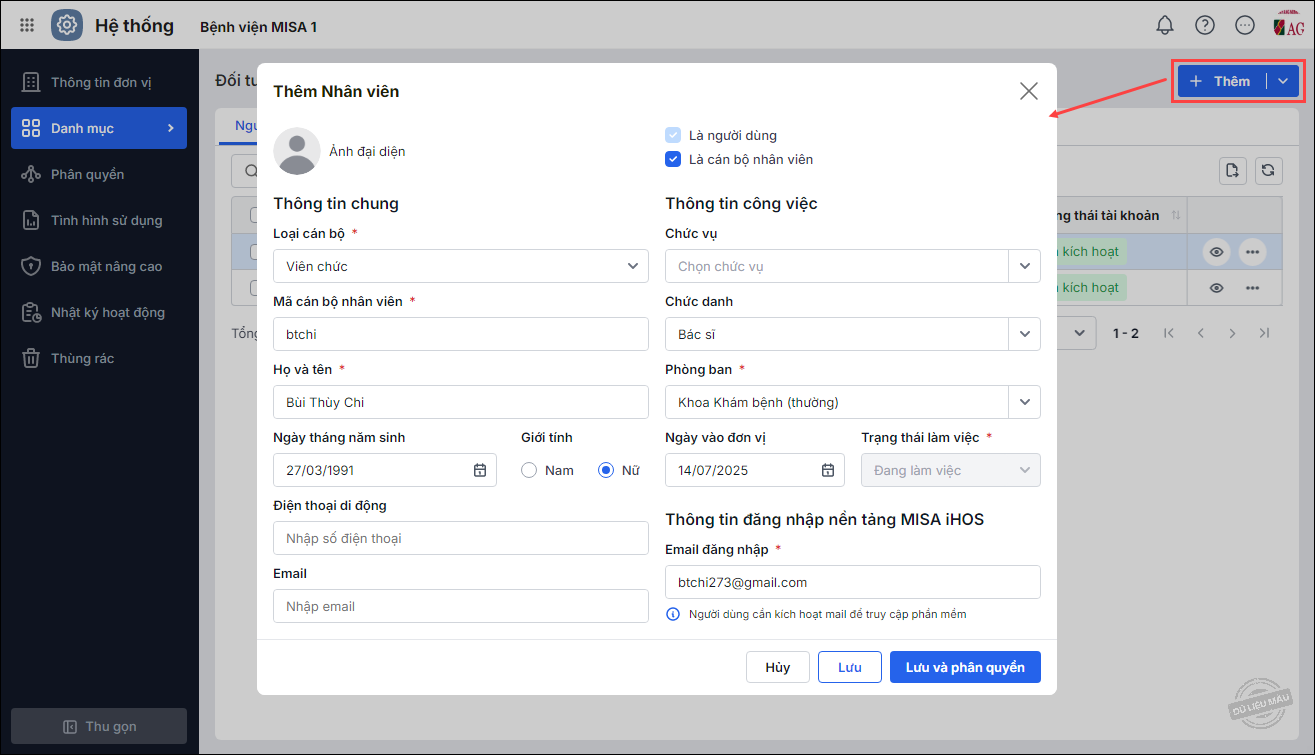
– Sau khi quản trị hệ thống khai báo người dùng, hệ thống sẽ gửi email kích hoạt tài khoản theo thông tin đã khai báo. Người dùng thực hiện kích hoạt và đăng nhập vào phần mềm theo hướng dẫn tại đây.
Cách 2: Nhập khẩu danh sách đối tượng từ file excel vào phần mềm
- Vào Danh mục, chọn Đối tượng.
- Nhấn vào biểu tượng cạnh nút Thêm, chọn Nhập từ excel.
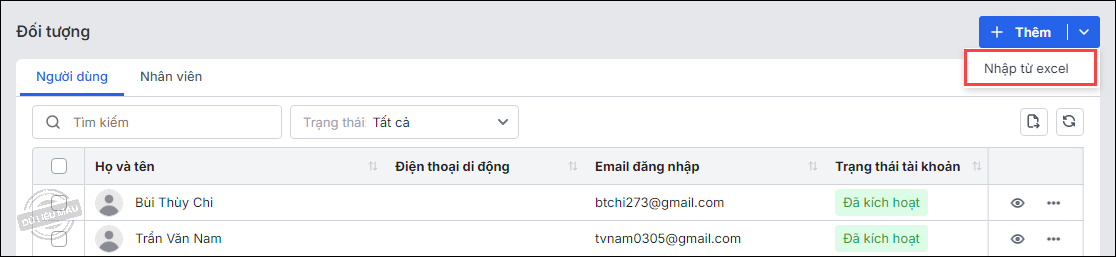
- Thực hiện nhập khẩu:
Bước 1: Chọn tệp
- Nhấn Tải tệp mẫu để tải mẫu có sẵn của phần mềm. Nếu sử dụng tệp mẫu chương trình sẽ tự động nhận biết các cột trên tệp dữ liệu với các thông tin tương ứng trên chương trình.
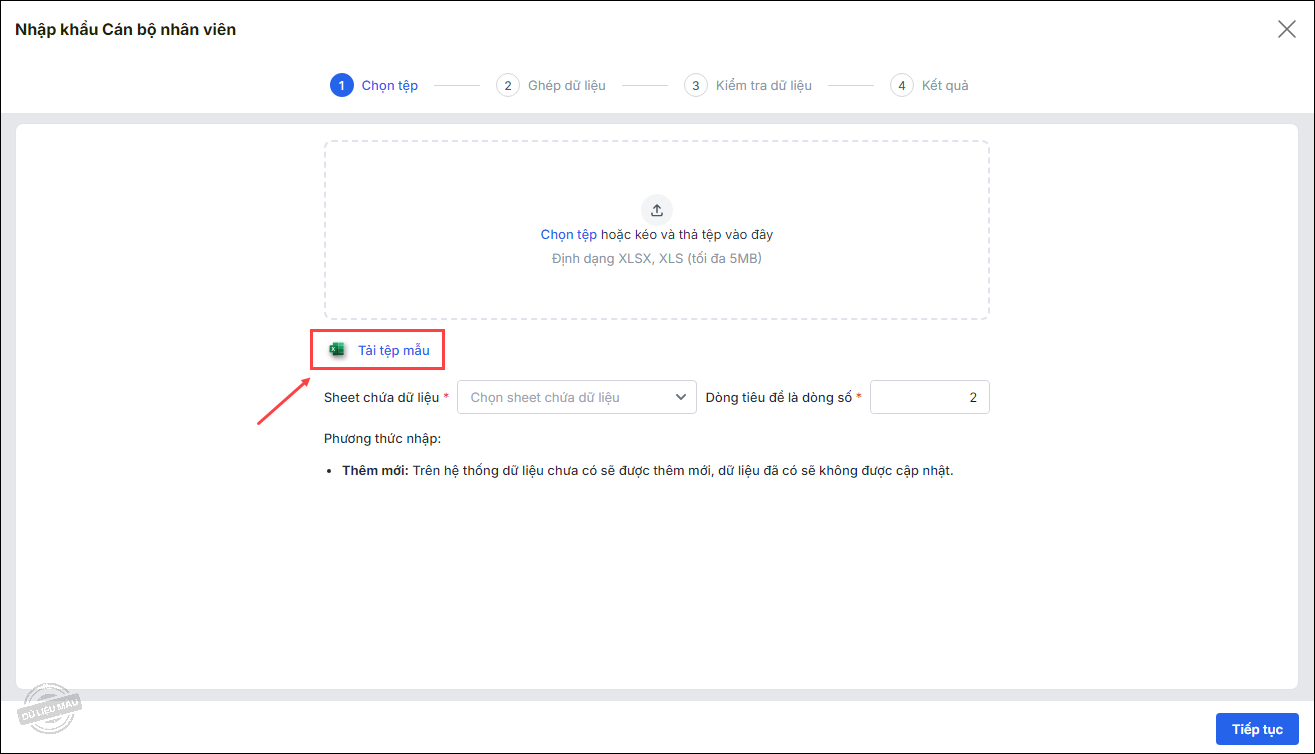
- Khai báo thông tin đối tượng cần nhập khẩu vào phần mềm và lưu tệp.
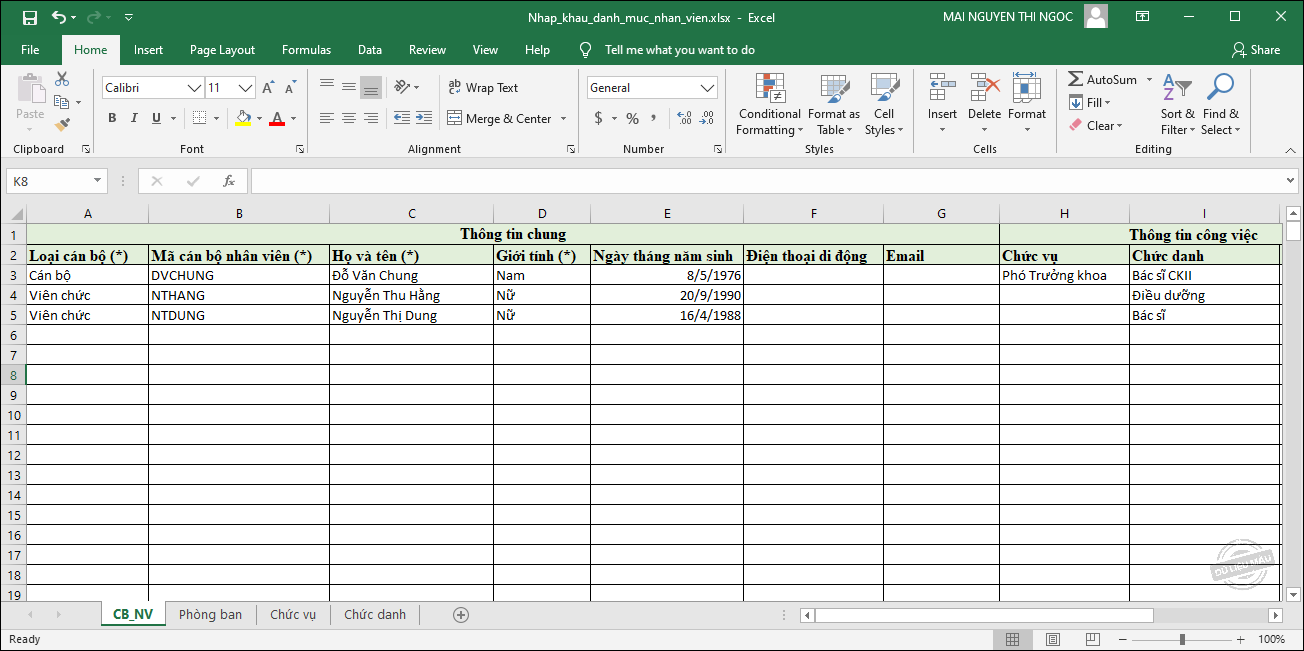
- Nhấn Chọn tệp hoặc kéo thả tệp vào khu vực nhập khẩu.
- Nhấn Tiếp tục.
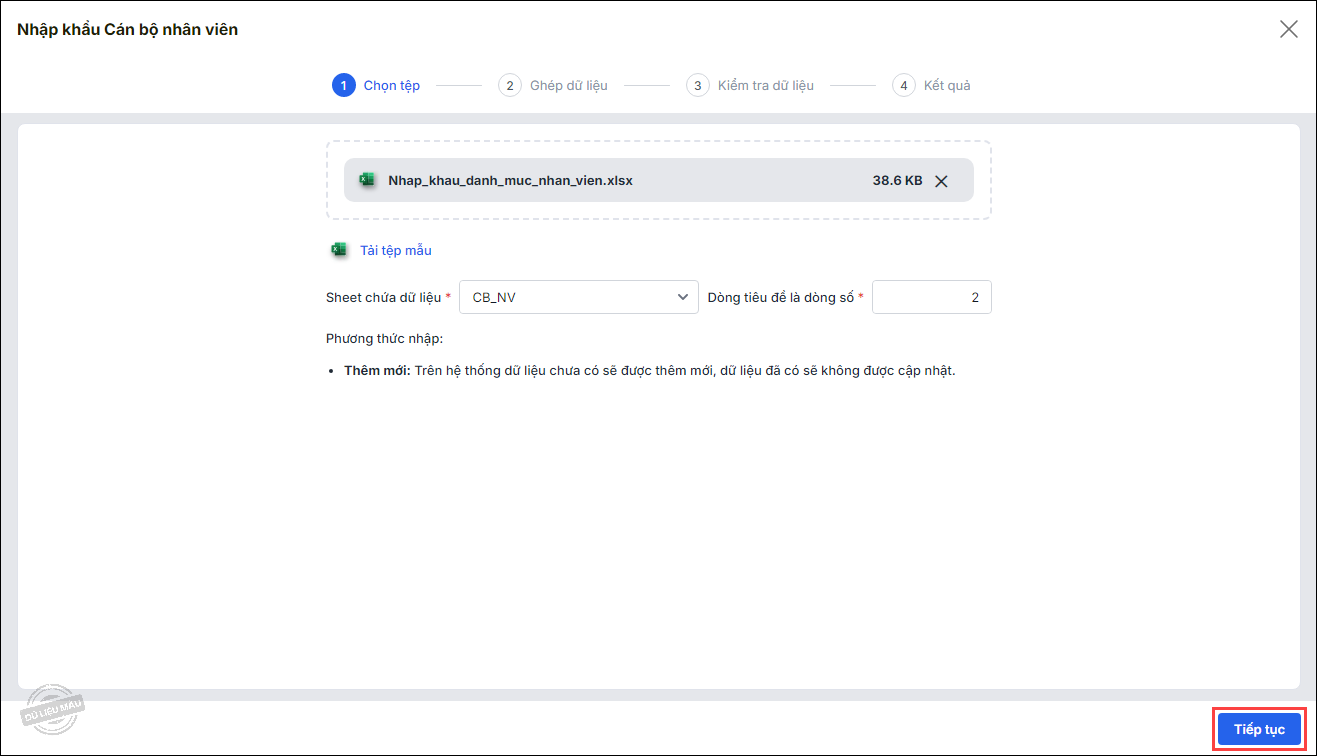
Bước 2: Ghép dữ liệu
- Chương trình tự động ghép thông tin ở Cột trên tệp dữ liệu với Cột trên phần mềm. Nếu chương trình chưa ghép dữ liệu hoặc ghép chưa đúng, anh chị có thể chọn lại thông tin Cột trên tệp dữ liệu để ghép cho chính xác.
- Nhấn Tiếp tục.
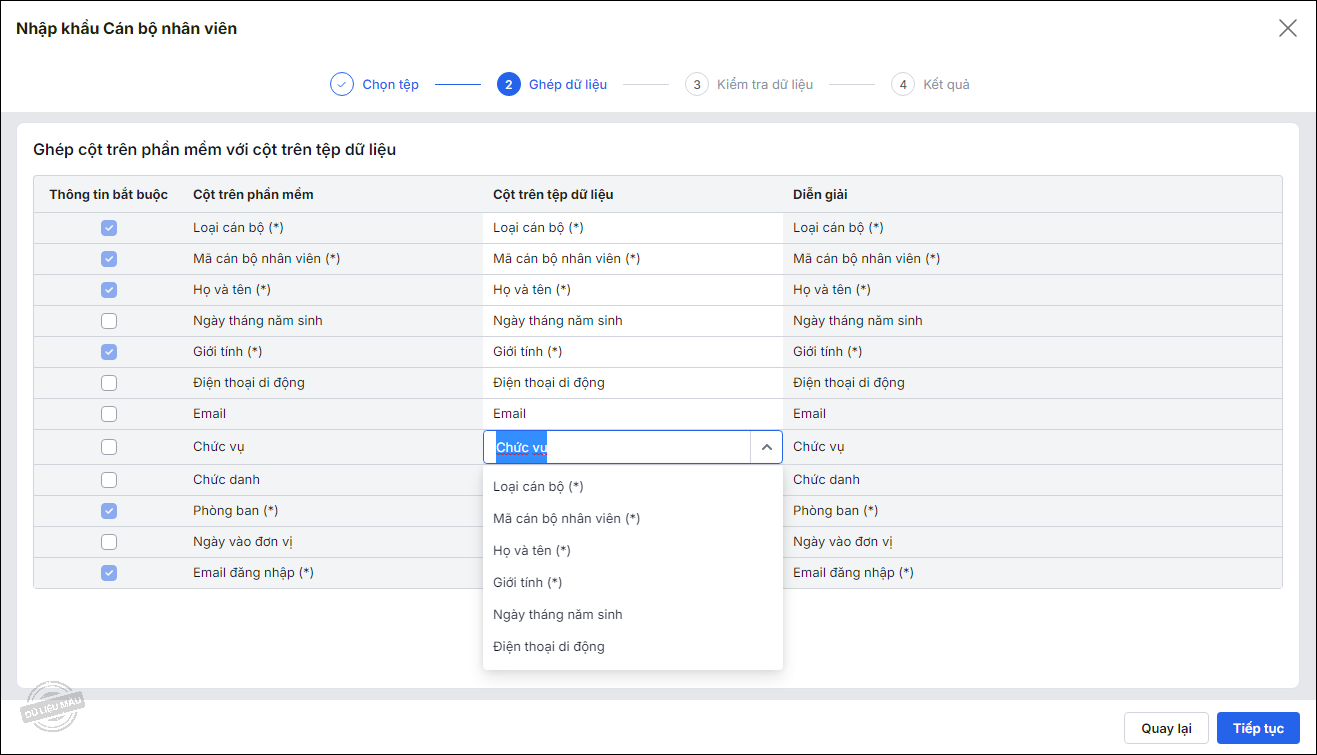
Bước 3: Kiểm tra dữ liệu
- Phần mềm thông báo số lượng bản ghi hợp lệ/không hợp lệ.
- Bản ghi không hợp lệ được đánh dấu đỏ và hiển thị nguyên nhân ở cột Chi tiết lỗi.
- Có thể chọn Tải tệp kiểm tra để kiểm tra và sửa lại tệp, sau đó thực hiện nhập khẩu lại từ đầu.
- Nhấn Tiếp tục để thực hiện nhập khẩu các bản ghi hợp lệ và bỏ qua các bản ghi không hợp lệ.
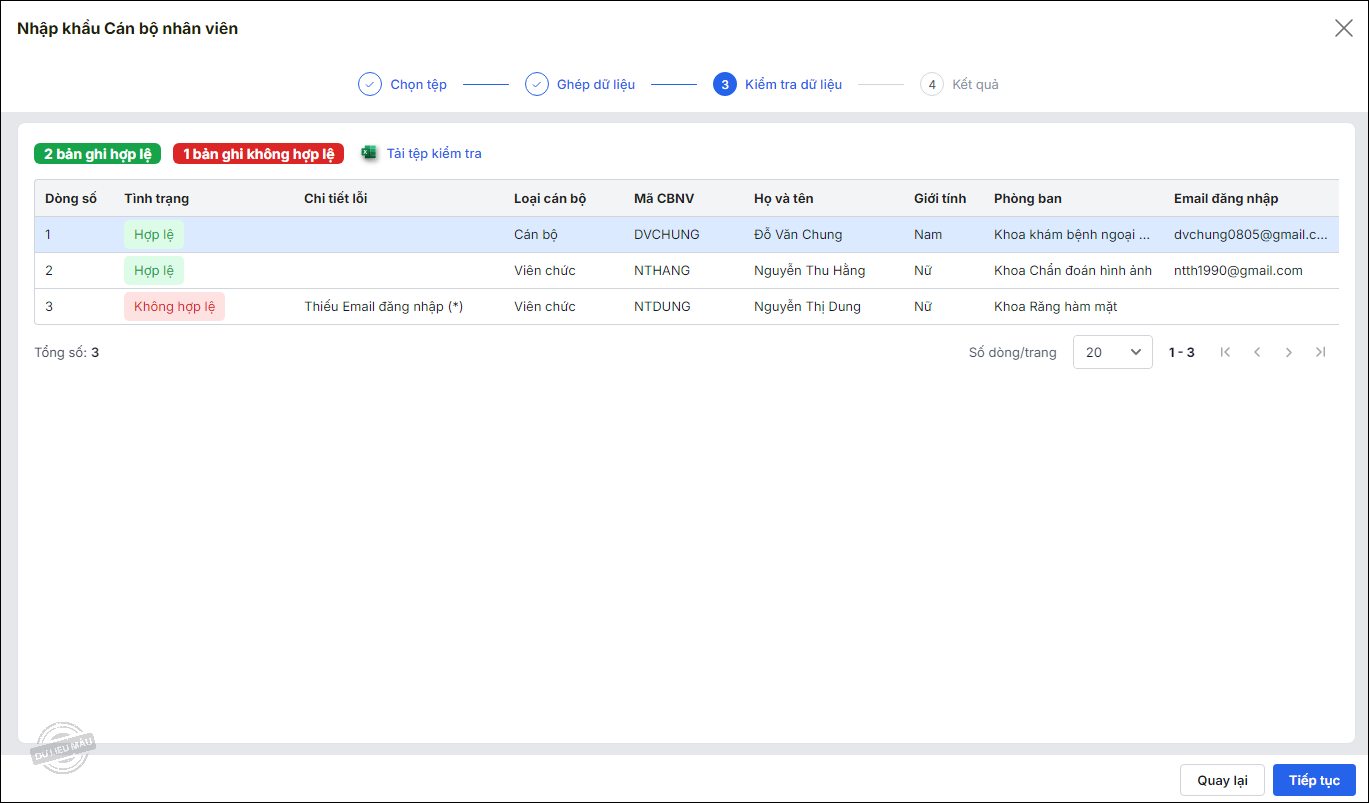
Bước 4: Kết quả
- Phần mềm hiển thị kết quả nhập khẩu. Trường hợp có bản ghi nhập khẩu không thành công, có thể chọn Tải tệp lỗi để xem chi tiết.
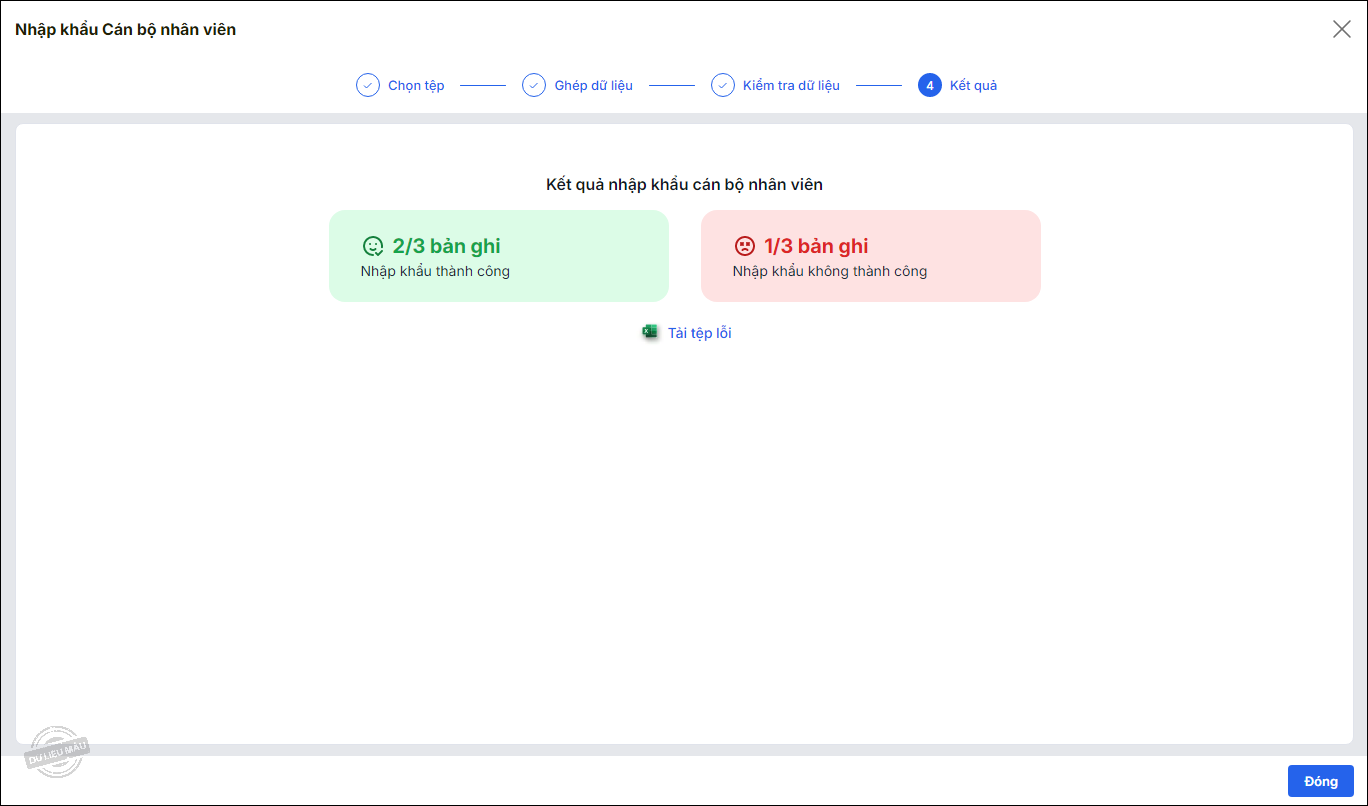
- Nhấn Đóng để hoàn thành.
2. Sửa thông tin đối tượng
– Nhấn đúp chuột tại đối tượng cần sửa. Chọn vào biểu tượng 🖉.
– Thực hiện chỉnh sửa thông tin, sau đó nhấn Lưu.
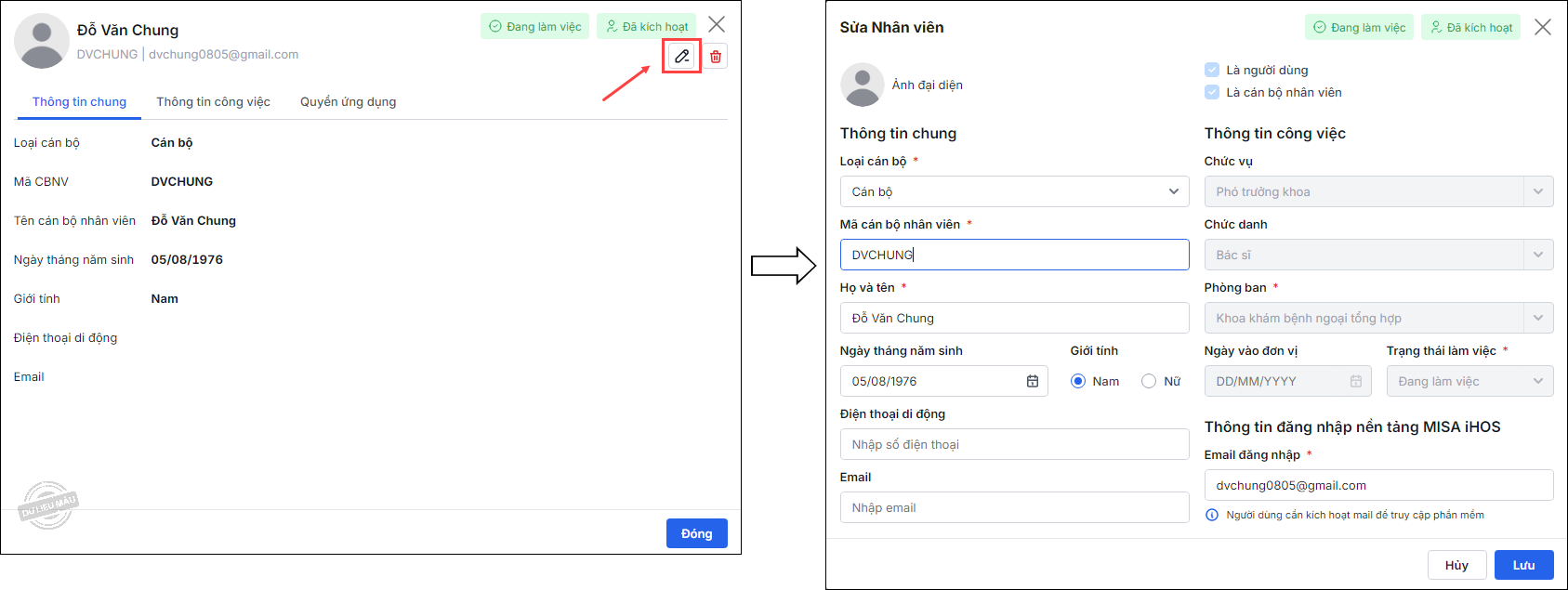
3. Xóa/Ngừng kích hoạt đối tượng
Nhấn vào biểu tượng ⋯ ở cuối dòng để thực hiện các chức năng: Ngừng kích hoạt, Xóa.
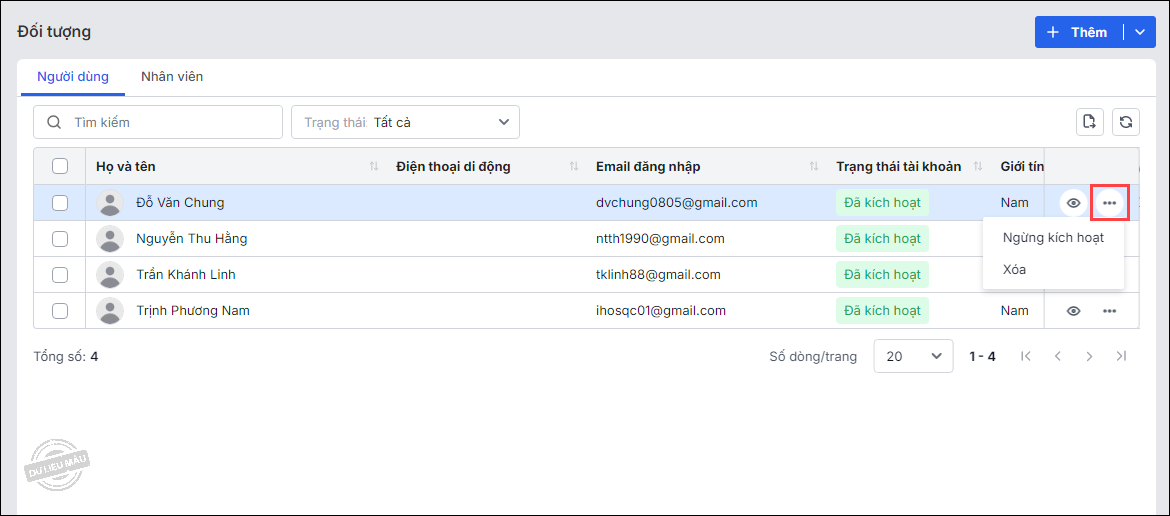
Lượt xem:
9
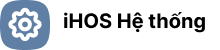

 contact@misa.com.vn
contact@misa.com.vn 024 3795 9595
024 3795 9595 https://www.misa.vn/
https://www.misa.vn/




